ゲームをプレイするのに必要なアプリ、ツールから日常的に使えるソフトまで、入れるべきオススメの物を12選にまとめました。
今回は動画に関連するよくある質問の紹介・解説付き!
これからゲーミングPCを買う人は必見!!!
【Steam】
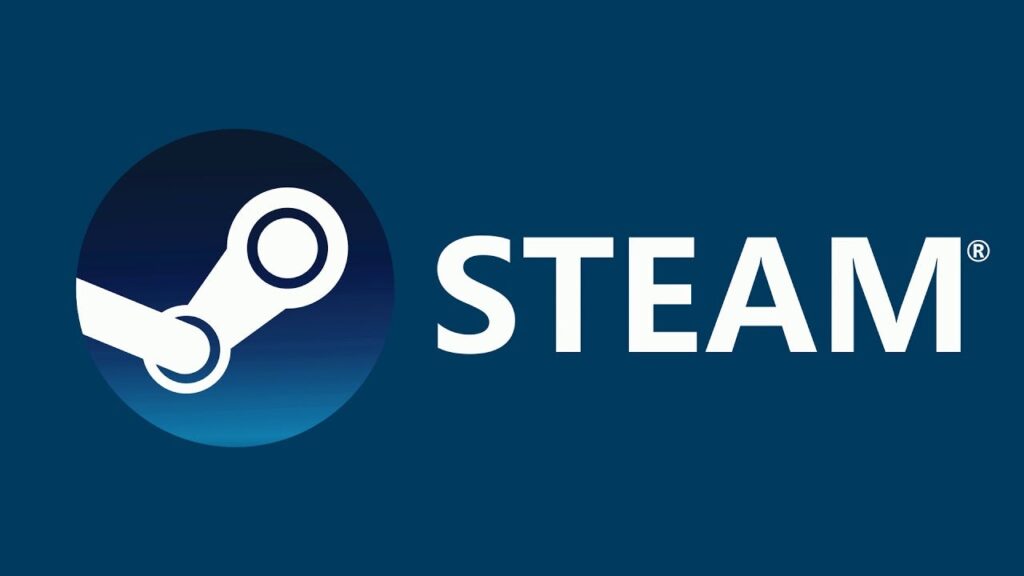
https://store.steampowered.com/about/
人口、ゲーム数共に一番多いです。
APEXやR6S,DBDやPUBGなどの有名タイトルはSteamからプレイできます。
数年前からEAがSteamに再参入したのでBFシリーズも遊べるようになっています。
SummerセールやWinterセールなど定期的にセールがあり、欲しいゲームはウィッシュリストに追加しておくとセール時に通知が来るので便利です。
【EpicGames】

Fortniteをプレイするなら必須です。
毎週金曜更新の無料配布タイトルがあるのが特徴です。
過去に無料配布されたタイトルとしては、
・FF7リメイク
・ARK
・STAR WARS
・DBD
などがあります。
毎年12月20日頃~31日にかけては、毎日無料タイトルが変わるので要チェックです。
【Battle.net】
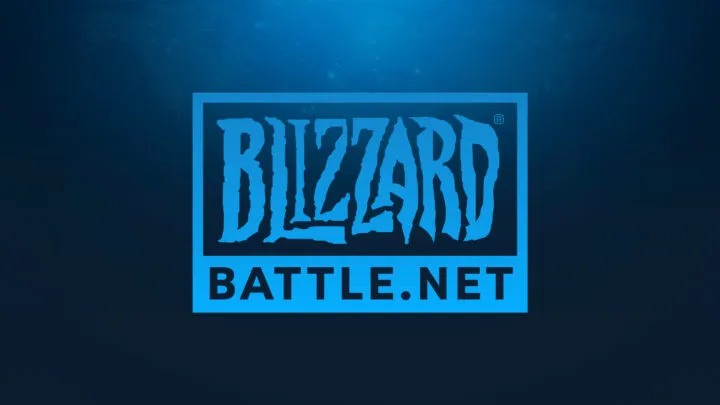

Blizzard社が運営するゲームプラットフォームです。
OverWatch2をプレイするなら必須になります。
他にもActivisionの作品も取り扱っておりCODシリーズが遊べます。
【BlueStacks】


PCでスマホゲームをプレイ出来るようになります。
主にプレイできるのはAndroid向けアプリです。
キーボードとマウス操作、コントローラーに対応しているのでより快適にスマホゲームをプレイできます。
大画面でプレイでき、通信制限を気にせず複数同時にアプリを起動出来るので日ごろからスマホゲームをしている方におすすめです。
【Discord】
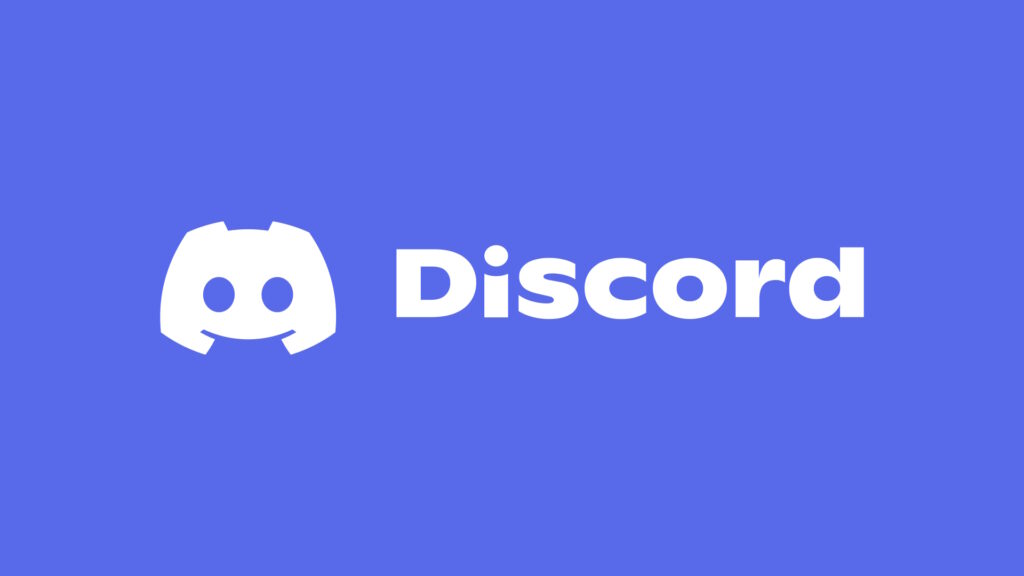

ゲームVCはこれさえあればOKです。
通話中の画面共有もでき、タルコフやRustなど、ハードコア系のゲームなどで場所の報告を一瞬で伝えられて便利です。
ゲーム配信者などのコミュニティーとして使われたり仕事で使う方も多く、幅広い層で利用されています。
チャット機能ももちろん、8MBまではデータの送信が可能です。
有料プランのNitroに加入すると、ファイルアップロード上限が500MBまで増えたり、画面共有の画質を上げることができます。
【GeforceExperience】

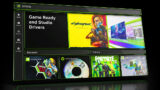
GeforceシリーズのGPUを搭載しているなら必須です。
自動で最新ドライバーに更新してくれます。
更新以外にも録画機能やインスタントリプレイ機能で数分前に遡ってリプレイを保存出来たり、FPSカウンターなどを表示できます。
また、簡単かつ低負荷でYouTubeやTwitchに配信できる機能もあります。
【HWMonitor】

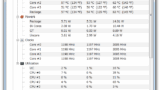
各パーツの温度や電圧などをチェックできます。
パーツ交換した際やPCの調子が悪くなった時に使えます。
急にFPSが出なくなった時など、各項目をチェックすればどこが原因なのかある程度分かるようになります。
GPU温度は、種類や動作環境にもよりますがアイドル時は40~60℃前後、負荷が掛かっても80℃前後が適正温度です。
ゲーム中にシャットダウンした時は、GPUの温度をチェックしてみて下さい。
90℃を超えているならGPUに異常がある可能性が高いです。
GPUにはメーカーが決めている最高温度というのがあり、それより-10℃程低い温度がセーフティーラインです。
パソコンは長く使用するほど冷却性能が下がるので、半年に一回はパソコン内部の掃除をするなど定期的なメンテナンスを心がけましょう。
【GoogleChrome】
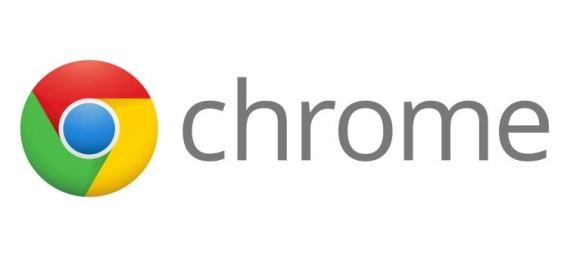
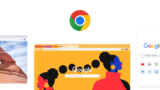
調べ物をする際はもちろん、YouTubeやLive配信を快適に見る為の拡張機能があったり数あるブラウザーの中でも動作が軽く早いのが特徴。
ChromeはEdgeとよく比較されますが個人的にはChromeがおすすめです。
EdgeはChromeに比べ、2割程度メモリー消費を抑えられるようですが高スペックPCを使う上ではあまり違いを感じられないです。
常時タブを数十程開きながら作業していますがChromeを使っていて重いと感じたことは一度もないです。
この辺りは設定環境などで変わってくるのでChromeを使ってみて重いと感じたら、Edgeを試してみるのも良いでしょう。
【MPC-HC(BE)64】

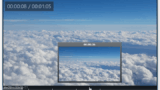
シンプルかつ動作が軽い、動作再生プレイヤーです。
Windows標準のものだと、外部から取り込んだ動画など再生できないことがあったり
そもそも操作しづらいですが、MPCを使えば快適に動画再生ができます。
他にもVLC Media Playerもおすすめ
どちらも大差ないので見た目で選んでもいいでしょう。
【OBS Studio】

本格的な配信をしたい人向けの録画・配信ツールです。
カスタマイズ性が非常に高いのに無料です。
ほとんどの配信者はOBSを使っています。
配信設定は結構複雑で環境によって設定する内容が違ったりかなり面倒な部分が多いです。
とりあえず配信してみたいという方はGeforceExperienceの配信機能を使うのがおすすめ
【DaVinci Resolve】

簡単なカット編集から、映画のような本格的な編集まで何でもできる無料の映像編集ソフトです。
OBSやGeforceExperienceを使ってゲームプレイを録画、DaVinciで編集すれば誰でもYouTuberになれます。
【MSi Afterburner】

GPUのオーバークロック用のソフトです。
OC(オーバークロック)だけでなく、ファンの回転数の調整なども可能。
PowerLimitを調整すればその分消費電力を抑えられるので電気代が気になる方は設定してみてください。
いきなり設定を下げすぎるとゲームプレイに支障が出るので調整する際は少しずつ行いましょう。
非常に参考になります!悩んでるならとりあえず入れてみればいいと思います!



コメント